Cómo crear formas con Shape Builder en Illustrator
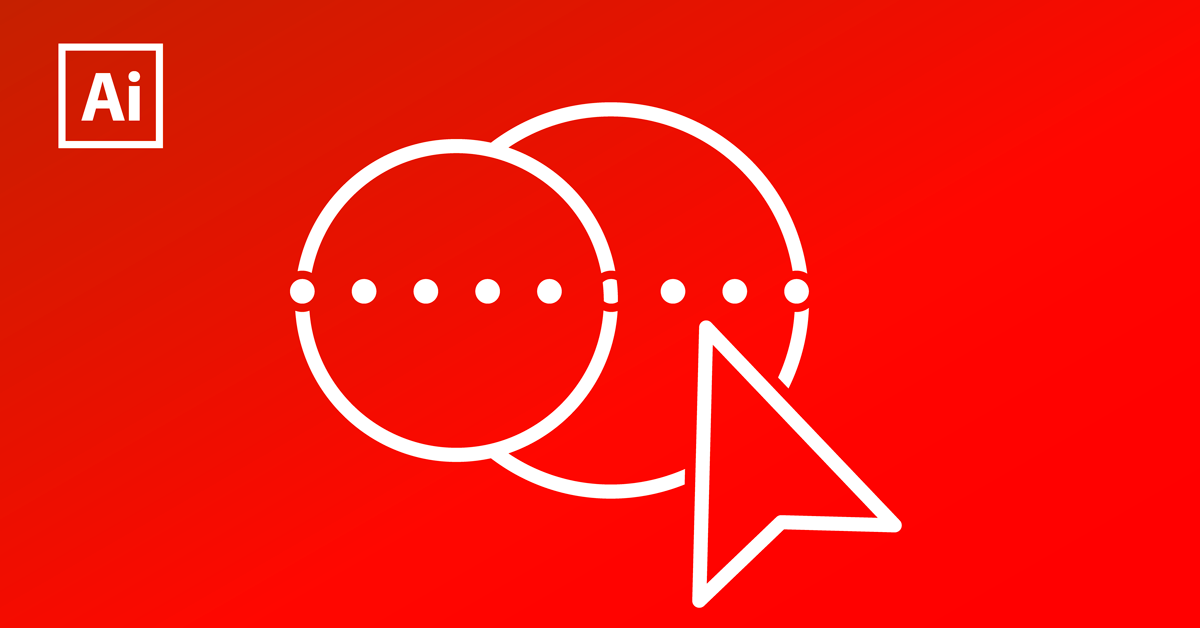
Aprende a utilizar la herramienta del Creador de Formas de Adobe Illustrator para hacer más fácil tu flujo de trabajo
Aunque probablemente no es la herramienta más conocida de Adobe Illustrator, sí es una de las más útiles a la hora de trabajar con vectores. El Creador de Formas o Shape Builder permite crear figuras complejas a partir de formas geométricas básicas y sirve para ayudarte a trabajar todo tipo de diseños con rapidez.
La herramienta es muy básica y fácil de usar y, una vez que se comprende la manera en que funciona, resulta extremadamente sencillo utilizar la lógica para tratar de formar figuras perfectas rápidamente a partir de las herramientas de Adobe Illustrator.
Te explicamos cómo crear formas con Shape Builder en Adobe Illustrator:

1. Crea las formas básicas
El primer paso para poder trabajar con la herramienta Shape Builder o Creador de formas en Illustrator es, evidentemente, crear las formas básicas. Para ello puedes usar las formas geométricas predeterminadas de Illustrator (Rectángulo, Elipse, Polígono o Estrella) o crear tus propias formas libres utilizando la herramienta Pluma.
Recuerda que, si estás usando las herramientas de formas poligonales, presionando la tecla Shift mientras arrastras el cursor, lograrás una forma completamente simétrica. Si presionas la tecla Alt el centro de la forma que estás creando será el lugar en el que tenías el cursor.
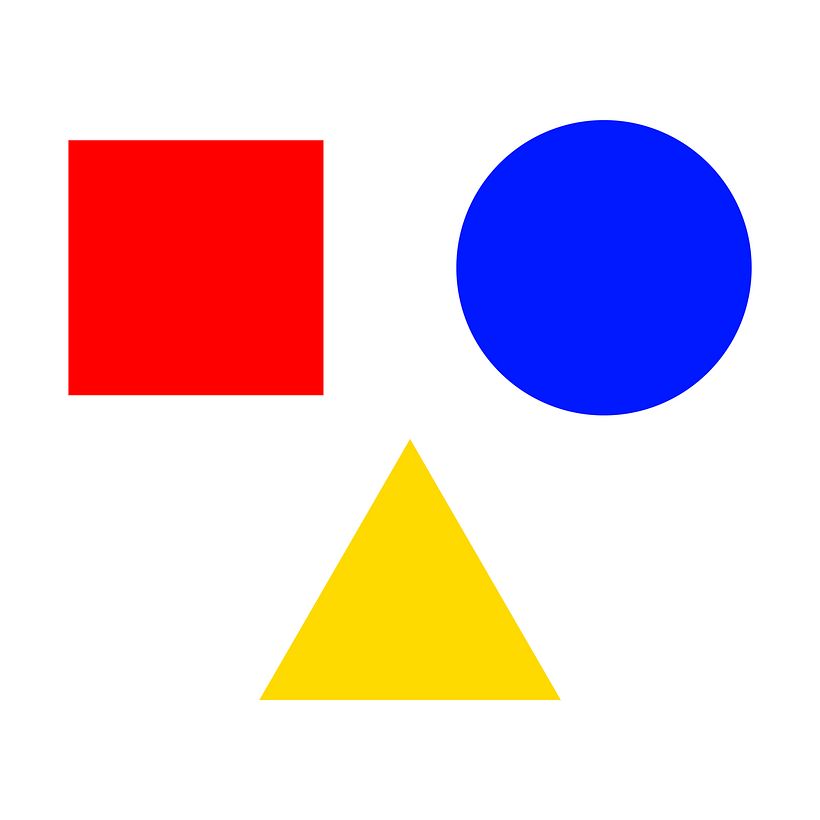
2. Mueve, rota y coloca las formas
Utilizando la herramienta Selección, puedes mover la figura a cualquier punto de la mesa de trabajo simplemente haciendo clic sobre ella y arrastrándola. También puedes modificar su tamaño. Además, situando el cursor sobre los pequeños cuadrados que marcan los vértices de la forma Illustrator te muestra una flecha doble en forma de ángulo que indica que puedes rotarla desde su eje.
De esta manera lograrás modificar y colocar las figuras donde más te interesa y superponerlas con otras para comenzar a sacarle partido al Creador de Formas.
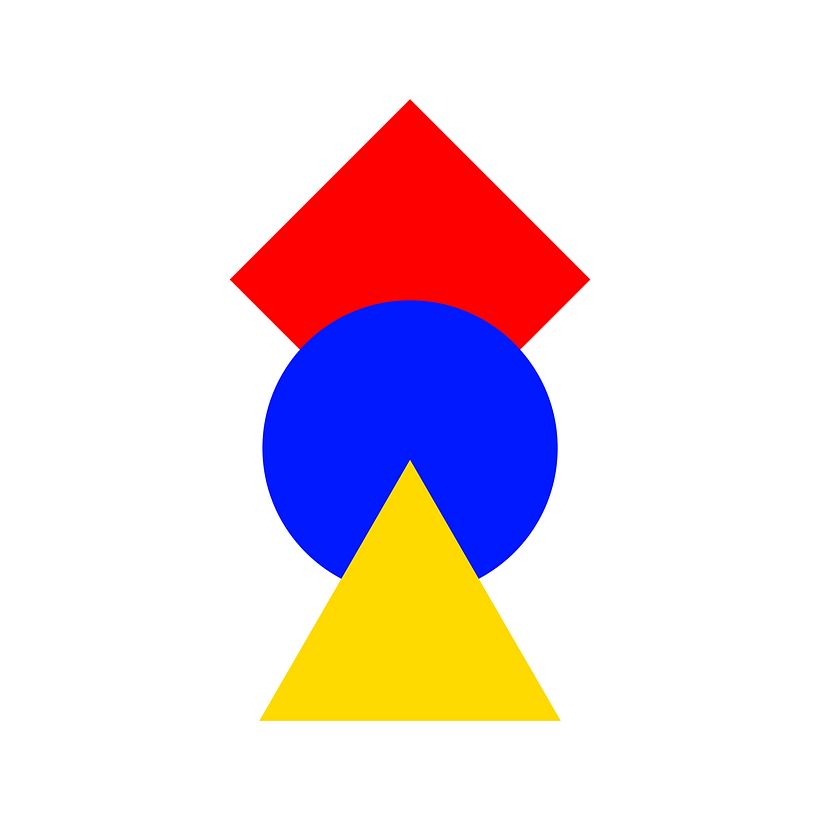
3. Une formas
Unir unas formas con otras con la herramienta Shape Builder o Creador de Formas es muy sencillo. Basta con seleccionar dos o más formas superpuestas entre sí utilizando la herramienta Selección. A continuación deberás activar la herramienta Creador de Formas; verás como aparece un pequeño signo '+' junto al cursor, en el extremo inferior derecho.
Para unir unas formas con otras solo tienes que hacer clic sobre una de ellas y, sin soltar, moverte hacia la forma que quieres agregar. Verás como sobre ellas aparece una trama que indica qué formas se están uniendo.
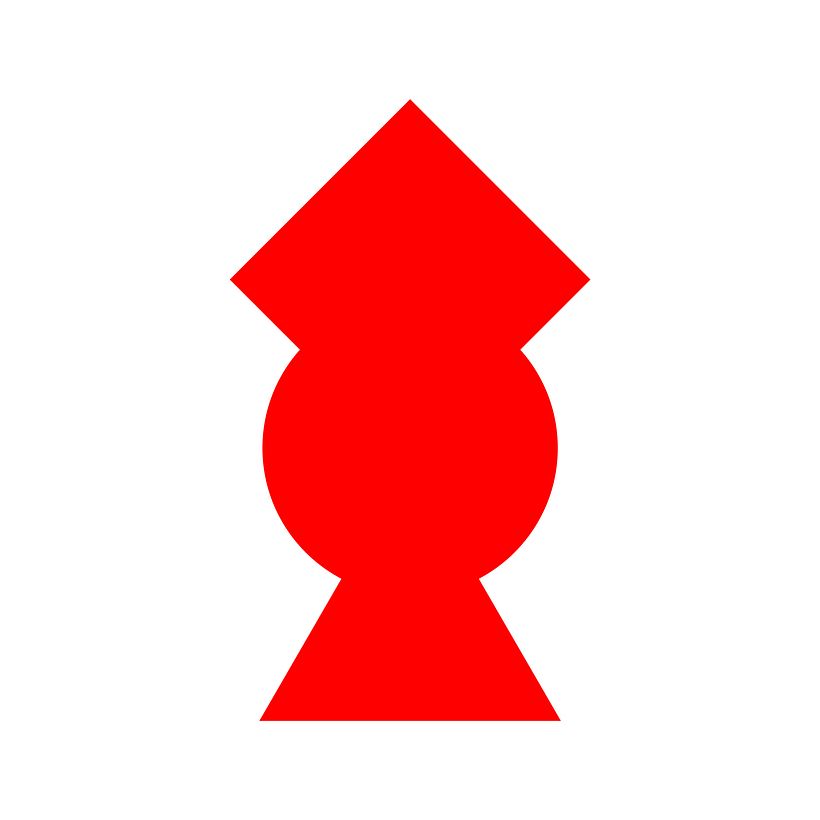
4. Separa o elimina formas
Si lo que quieres es crear el efecto contrario y separar formas, deberás, igual que en el paso anterior, seleccionar todas las formas sobre las que quieres trabajar con la herramienta Selección. A continuación, habiendo elegido el Creador de Formas en el panel de herramientas, puedes hacer clic sobre cada una de las partes para separarlas del resto y más tarde eliminarlas utilizando la herramienta Selección Directa; o puedes presionar la tecla Alt y hacer clic sobre las partes de las formas que quieres eliminar.
Cuando estés utilizando esta última opción y mientras mantengas pulsada la tecla Alt, verás como el signo '+' junto al cursor se transforma en un signo '-' para indicar que las formas se restan en lugar de sumarse.
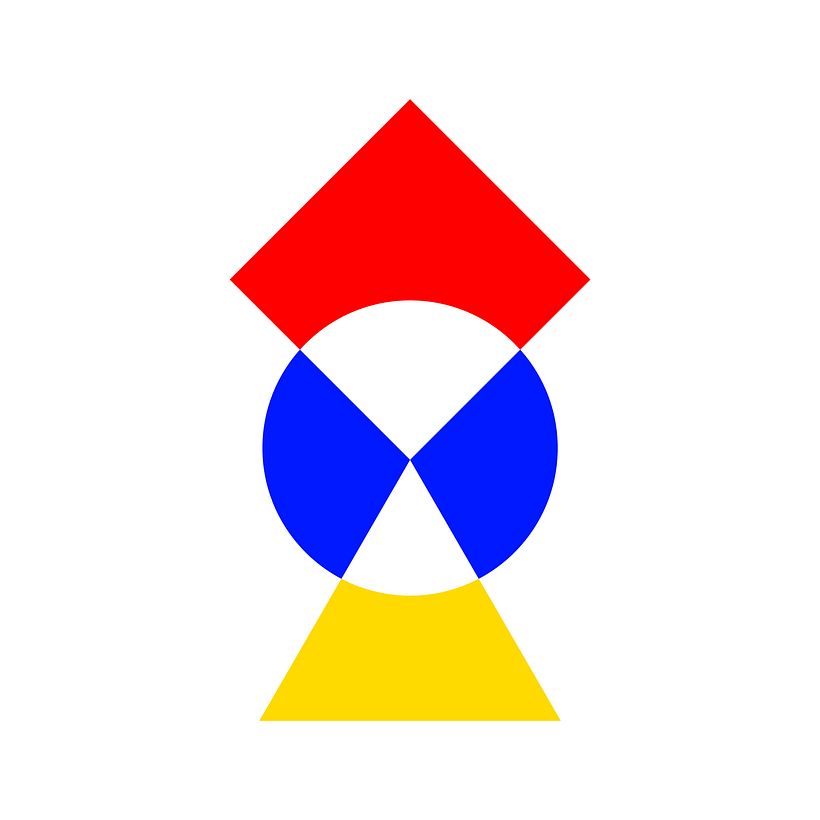
5. Agrega color
Una vez que estés satisfecho con el resultado de las formas con las que has estado trabajando, puedes comenzar a jugar con el color para crear efectos y que el diseño tenga el aspecto que esperabas.
Como cada una de las partes de la forma es independiente, para agregarles color solo tienes que seleccionarlas y elegir el color de relleno o de trazado en el panel de color.
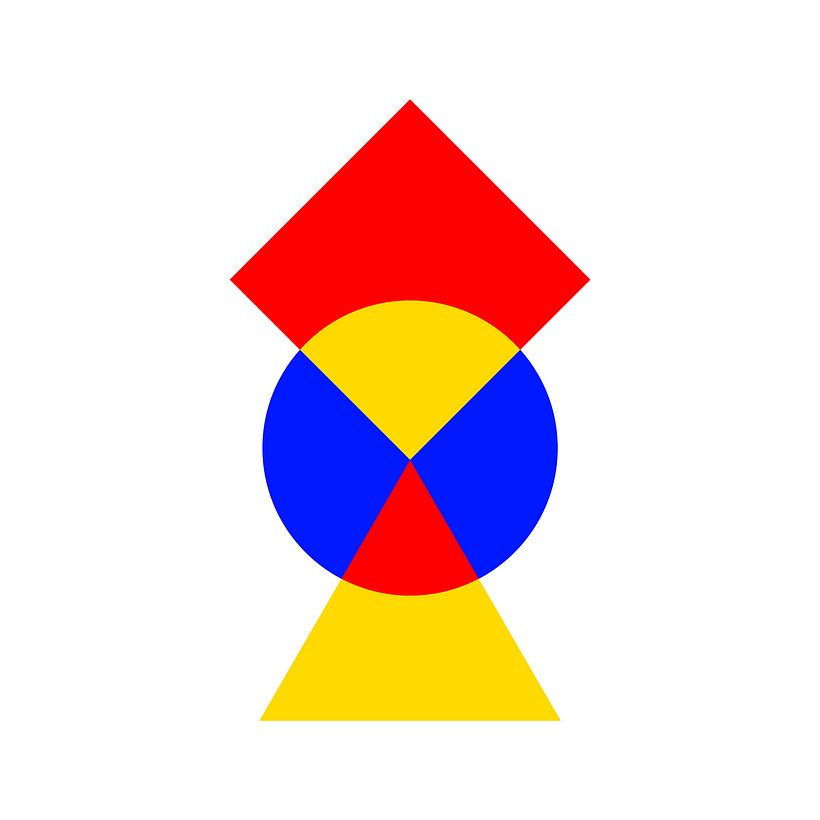





0 comentarios